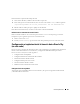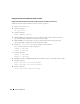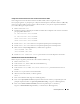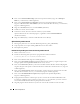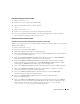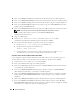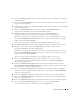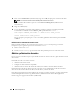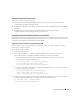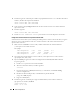Owner's Manual
336 Guía de implantación
12
En la ventana
Database Content
(Contenido de la base de datos), haga clic en
Next
(Siguiente).
13
En la ventana
Initialization Parameters
(Parámetros de inicialización), haga clic en
Next
(Siguiente).
14
En la ventana
Database Storage
(Almacenamiento de base de datos), haga clic en
Next
(Siguiente).
15
En la ventana
Creation Options
(Opciones de creación), haga clic en
Create Database
(Crear base
de datos) y luego en
Finish
(Finalizar).
16
En la ventana
Confirmation
(Confirmación), haga clic en
OK
(Aceptar) para crear la base de datos.
NOTA: el proceso de creación de la base de datos semilla puede tardar más de una hora.
Una vez creada la base de datos, aparece la ventana
Password Management
(Administración de contraseñas).
17
Haga clic en
Exit
(Salir).
18
Escriba
export ORACLE_SID=nombre_bdd
, donde
nombre_bdd
es el nombre
de identificación global que ha definido para la base de datos en el DBCA.
19
Para verificar que la base de datos esté operativa, realice los pasos siguientes:
a
Escriba
sqlplus "/ as sysdba"
para ver el indicador
SQL>
.
b
Escriba la consulta siguiente en el indicador
SQL>
:
SELECT * FROM v$instance;
c
Si la base de datos no está en ejecución y recibe un mensaje de error, escriba
startup
en el indicador
SQL>
para iniciar la instancia de la base de datos en el nodo.
Creación de la base de datos semilla mediante Oracle ASM
Si ha configurado el almacenamiento mediante Oracle ASM, realice los pasos siguientes para crear
una base de datos semilla con el asistente para la creación de bases de datos Oracle (DBCA):
1
Como usuario
oracle
, escriba
dbca &
para iniciar DBCA.
2
En la ventana de
bienvenida, haga clic en
Next
(Siguiente).
3
En la ventana
Operations
(Operaciones), haga clic en
Create a Database
(Crear una base de datos)
y, a continuación, en
Next
(Siguiente).
4
En la ventana
Database Templates
(Plantillas de base de datos), haga clic en
Custom Database
(Base de datos personalizada) y, a continuación, en
Next
(Siguiente).
5
En la ventana
Database Identification
(Identificación de la base de datos), especifique un nombre
de base de datos global (
Global Database Name
), como por ejemplo
oradb
, y haga clic en
Next
(Siguiente).
6
En la ventana
Management Options
(Opciones de administración), haga clic en
Next
(Siguiente).
7
En la ventana
Database Credentials
(Credenciales de base de datos), haga clic en
Use the Same
Password for All Accounts
(Utilizar la misma contraseña en todas las cuentas), complete las entradas
de contraseñas y, a continuación, haga clic en
Next
(Siguiente).